Masquez certaines parties du texte
Quand vous affichez un document en mode Plan, vous pouvez en ‘ ouvrir ‘ ou en ‘ fermer ‘ individuellement chaque partie
et sous-partie. Dans l’exemple ci-dessous, le chapitre Les essais sur longue distance, de niveau 1, donc de style Titre 1, englobe six sous-chapitres (Des horaires
à adapter, Tester l’endurance, etc.), tous de style Titre 2. Sélectionnez le titre Les essais sur longue distance et cliquez sur le bouton Développer (un signe
+) de la barre d’outils Mode Plan.
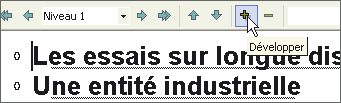
Vous faites apparaître les sous-chapitres.

Cliquez maintenant sur le bouton Réduire (le signe –), les sous-chapitres sont masqués. Vous pouvez ainsi cacher et/ou dévoiler les sections de votre choix pour, par exemple, taper du texte tout
en gardant affichée la structure de votre document.
Affichez et modifiez la structure du document
Avant toute chose, commencez par donner un titre, même provisoire, à chacune des parties et sous-parties du document. Impossible d’exploiter le mode Plan sans que votre texte ait déjà un semblant de structure.Affectez à chaque titre le style approprié
Pour utiliser le mode Plan, vous devez d’abord donner à vos titres de chapitres les styles appropriés : Titre 1 pour les titres principaux, Titre 2 pour les titres de deuxième rang et ainsi
de suite (voir l’encadré ‘ Utilisez les styles ‘, pages précédentes). De la même façon, attribuez le style Corps de texte au texte courant.Activez le mode Plan
Déroulez le menu Affichage, Plan, ou cliquez sur le bouton Plan en bas à gauche de la fenêtre. Chaque titre est maintenant précédé d’un petit symbole +.Choisissez le niveau de détails à afficher
Vous ne voulez afficher que les titres des chapitres ? Dans la barre d’outils Mode Plan, déroulez la liste Afficher le niveau et choisissez Niveau 1. Les titres de rang 1
(Titre 1) sont affichés, mais pas les titres de rang inférieur (Titre 2, Titre 3, etc.). Vous obtenez ainsi une vue synthétique du document.

Si, maintenant, vous choisissez Niveau 2 dans la même liste, tous les titres de niveau 1 et 2 seront affichés, et ainsi de suite.
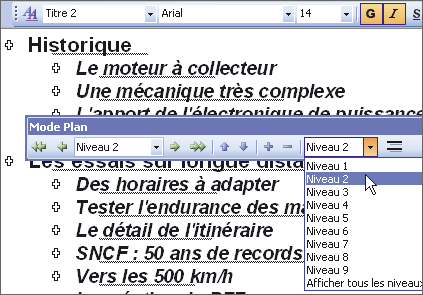
Déplacez des paragraphes
En mode Plan, vous pouvez réorganiser les différentes parties du document en déplaçant directement un titre ou un sous-titre : le contenu sera déplacé avec lui.Modifiez l’importance d’un titre
Chaque titre de votre plan a un niveau hiérarchique : Titre 1 pour les titres principaux, Titre 2 pour les secondaires, etc. Pour changer le niveau hiérarchique d’un titre, sélectionnez-le
et cliquez sur le bouton Hausser d’un niveau ou Abaisser de la barre d’outils Mode Plan. Le bouton Abaisser, par exemple, transforme un Titre 1 en
Titre 2.
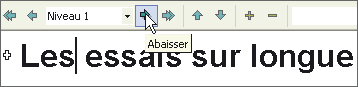
🔴 Pour ne manquer aucune actualité de 01net, suivez-nous sur Google Actualités et WhatsApp.











